
TUTORIAIS
Compactando arquivos e pastas com password (senha), usando o utilitário WinRar.
Você precisa transportar arquivos ou pastas com segurança, fazer backup, ou simplesmente economizar espaço em disco, não deixe de utilizar este utilitário de compactação e extração muito simples e fácil de usar.
Winrar é um software utilitário que pode compactar, criptografar e gerar pacotes ou fazer backup´s de seus arquivos e pastas. É uma ferramenta poderosa de extração de arquivos e pastas e fornece suporte para os formatos de arquivos comprimidos mais populares do mercado.
Para usá-lo siga os passos abaixo:
- Abra o seu navegador web preferido.
- Digite na barra de navegação https://www.win-rar.com/, e pressione a tecla "ENTER" em seu teclado.
- Após carregar a página. clique no botão "Download WinRAR" ou "Baixar WinRAR", localizado mais à direita da página.
- Após carregar a página na seção "Download WinRAR" clique no botão "Download WinRAR" ou "Baixar WinRAR".
- Salve o arquivo em uma pasta de sua preferência.
- Após salvá-lo, vá até a pasta onde salvou o arquivo, de clique duplo em cima dele e comece o processo de instalação, seguindo as instruções na tela.
- Finalizado o processo de instalação, abra o seu Windows Explorer, e vá até a pasta onde se encontra os arquivos ou pastas o qual deseja compactar.
- Selecione os arquivos ou pastas o qual deseja compactar, clique com o botão direito em cima de um deles, e no menu de atalho que irá aparecer selecione a opção "WinRAR" e no sub-menu sub-sequente selecione a opção "Adicionar para o arquivo". Note na imagem acima no retângulo vermelho o tamanho dos arquivos selecionados.
- Na guia Geral aceite o nome sugerido pelo WinRAR ou clique na caixa nome do arquivo e digite um nome diferente. Neste tutorial foi aceito o nome sugerido.
- Na caixa Formato do arquivo, selecione um dos três formatos listados. Neste tutorial o formato escolhido foi o RAR.
- As demais opções na guia Geral e nas outras guias, para uma compactação básica não precisam ser alteradas.
- Agora vamos definir uma senha. Para isso clique no botão "Definir senha..., que está localizado na parte inferior da janela, na guia Geral.
- Uma caixa com o título "Digitar senha", irá se abrir. Na caixa "Digite a senha" defina uma senha, e em "Redigite a senha para verificação", redigite a mesma senha.
- Após definir a senha clique no botão OK, para voltar a janela anterior.
- Na janela Nome e parâmetros do arquivo, basta clicar no botão "OK", para que o processo de compactação comece. Após terminar o processo, não há nenhum aviso de término. Simplesmente o utilitário se fecha.
- Abra o Windows Explorer, ou se já não estiver com ele aberto, retorne para ele.
- Você verá o arquivos compactados em um único arquivo .rar na pasta onde os arquivos originais se encontram.
- Note o tamanho do único arquivo .rar, que é cerca de 14Mb menor do que os 4 pdf´s juntos que foram usados neste tutorial.
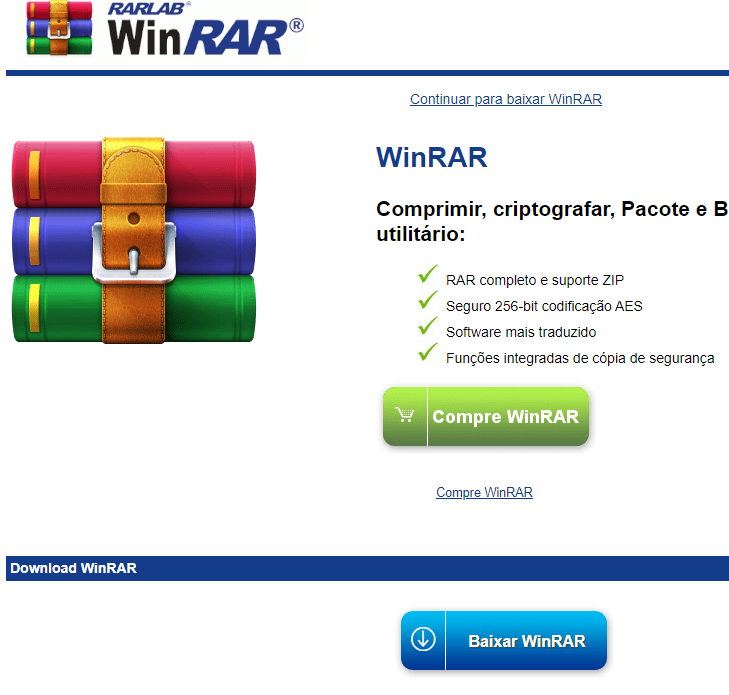
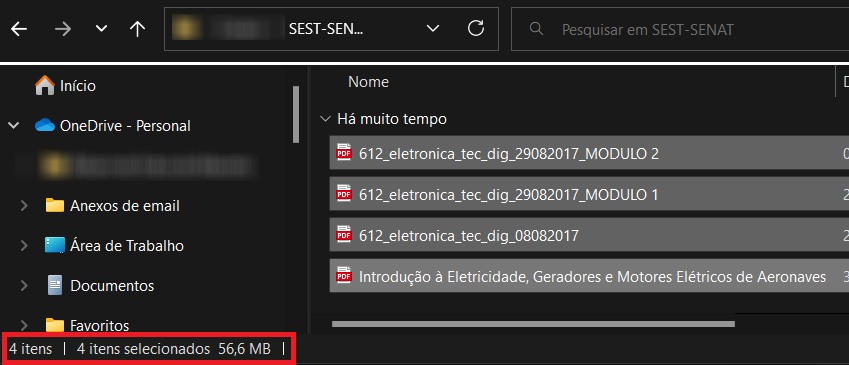
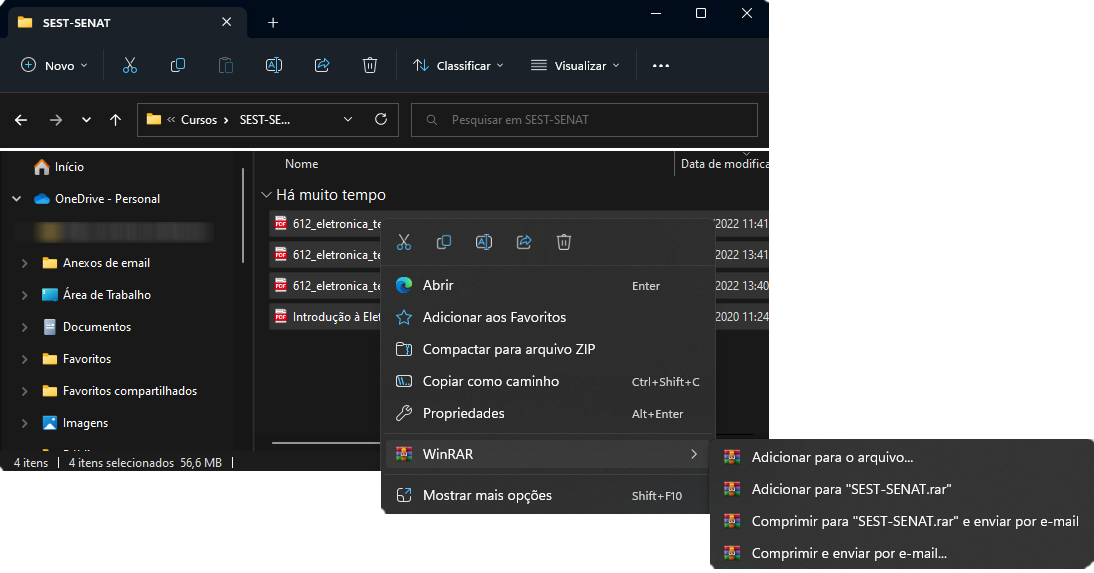
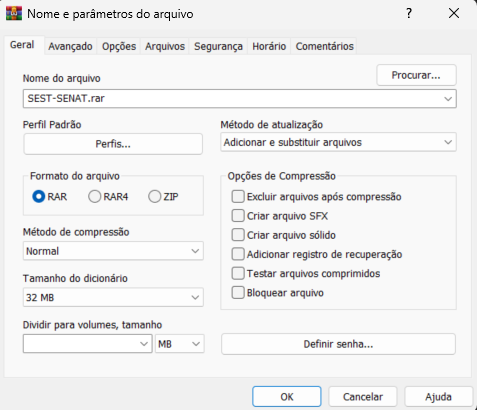
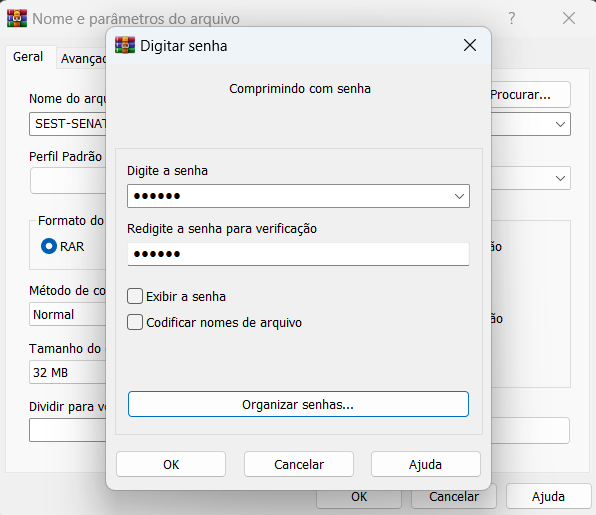
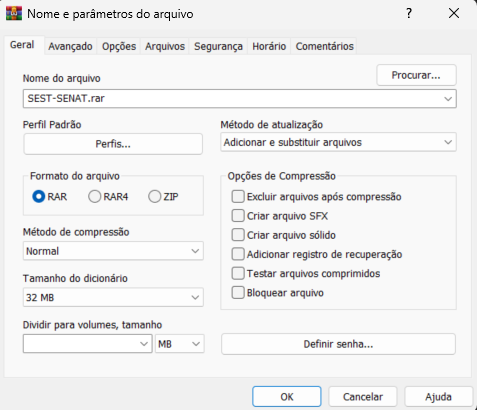
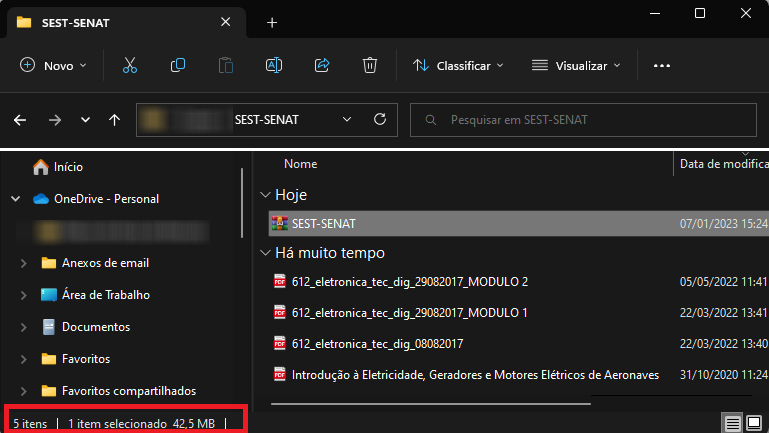
Este pequeno software utilitário, além de gerar um único arquivo que fica mais fácil manusear, também encolheu em tamanho economizando espaço na unidade o qual deseja armazenar. Também facilita o transporte ou envio por e-mail do mesmo.
Bom, chegamos ao final de mais um tutorial. Espero que esse tutorial seja útil. Até o próximo.